win10システムを使用する場合、操作が適切でなかったり、設定に問題がある場合、一部のシステムの使用に影響が出る可能性があります。最近、一部のネチズンは、Win10 システムで Microsoft App Store を開けないと報告しました。 Windows 10 で Microsoft App Store を開けない場合はどうすればよいですか?この問題に対応して、次の小規模シリーズでは、Windows 10 Microsoft App Store を修復する方法を説明します。
Win10 システムで Microsoft App Store を開けない場合はどうすればよいですか?
1. コンピューターの電源を入れ、キーボードの Windows R を押して操作ウィンドウを開き、services.msc と入力してリターン キーを押してサービス ページを開きます。

#2. Windows Update サービスを見つけて、スタートアップの種類を自動に変更して、[スタート] ボタンをクリックし、最後に [アプリケーション] ボタンと [OK] ボタンをクリックします。
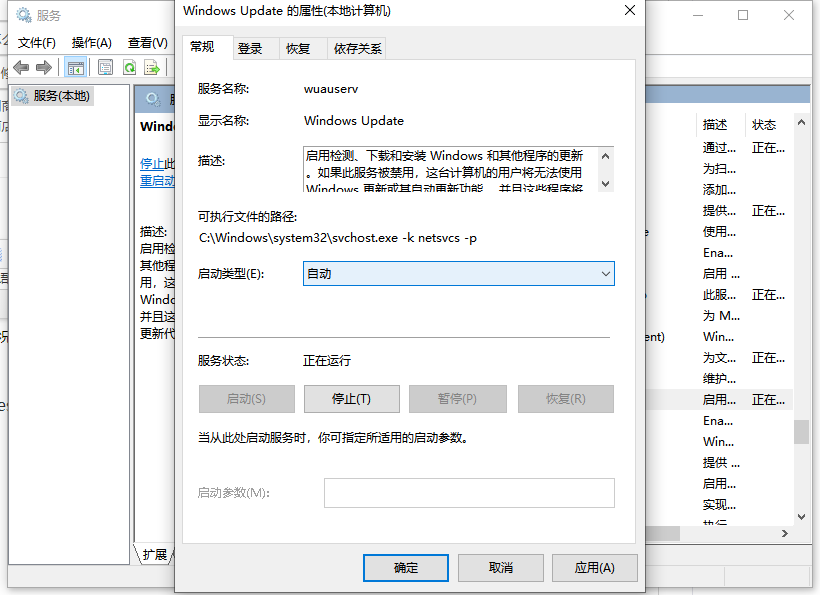
#3. 操作ウィンドウを再度開き、入力ボックスに「wsreset」と入力し、リターン キーを押して Microsoft App Store を更新します。
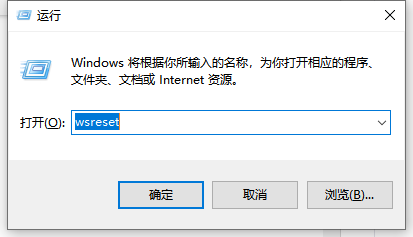
#4. キーボードの Win X キーの組み合わせを押し、ポップアップ メニューの [コマンド プロンプト (管理者)] オプションをクリックしてコマンド プロンプトを開きます。
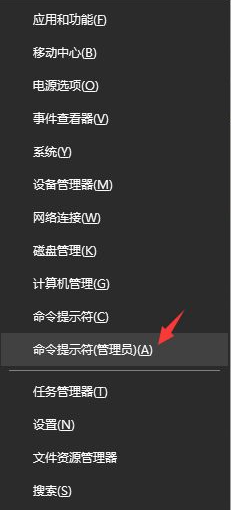
リターン キーを押した後、コマンド プロンプトに netshwinsockreset コマンドを入力してネットワークをリセットします。完了したら、再起動します。
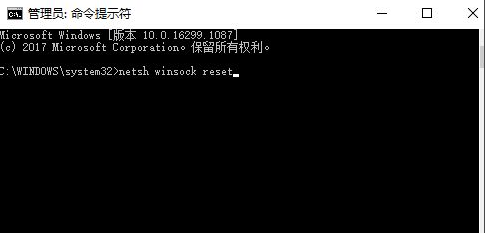
#上記は、Win10 システムで Microsoft App Store を開けない問題を解決する効果的な方法です。困っている友達はチュートリアルを参照してください。
以上がWindows 10システムでMicrosoft App Storeを開けない場合の対処方法の詳細内容です。詳細については、PHP 中国語 Web サイトの他の関連記事を参照してください。